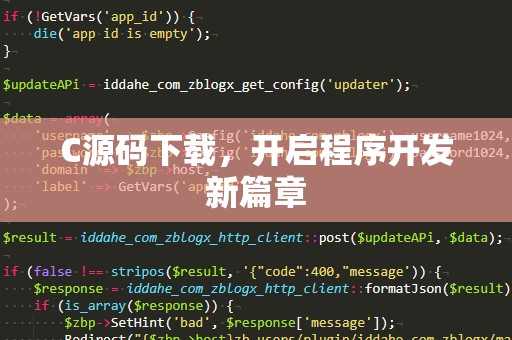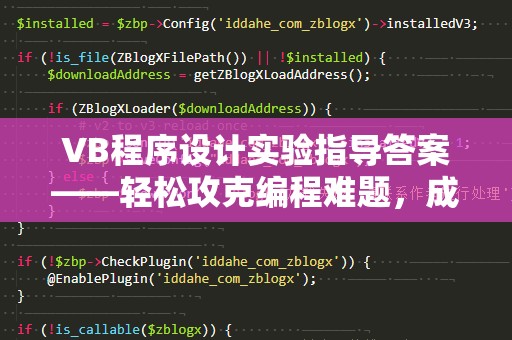在现代工作中,Excel、Word等办公软件几乎是每个职场人士必备的工具。通过手动操作,这些软件无疑能帮助我们完成很多工作任务,但面对大量的数据处理、报告生成和日常工作自动化时,手动操作往往显得繁琐且低效。有没有一种方法能让我们高效完成这些工作呢?答案就是VBA(VisualBasicforApplications)编程语言!
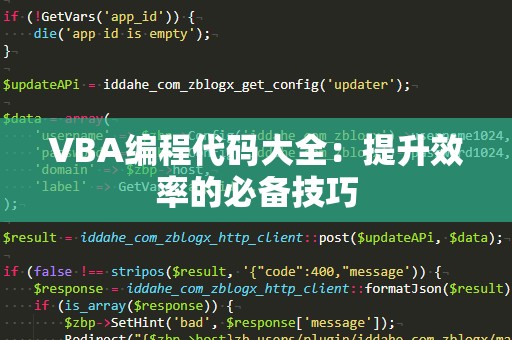
VBA是一种集成在MicrosoftOffice应用程序中的编程语言,可以用来自动化重复性任务,处理复杂的数据,甚至创建用户界面,极大地提高了办公效率。掌握VBA编程,意味着你可以自由操控Excel、Word等软件,完成原本需要大量手工操作的任务。
1.VBA编程入门
对于刚刚接触VBA编程的朋友来说,VBA的学习可能会显得有些陌生,但实际上,VBA语法简单易懂,功能强大,只要掌握了基本的编程思维,就能轻松上手。我们需要了解如何打开VBA编辑器:
打开Excel或Word等Office软件。
按下“Alt+F11”组合键,即可打开VBA编辑器。
在编辑器中,用户可以开始编写自己的VBA代码。代码通常是由“Sub”语句开始的,这个语句表示你将开始编写一个宏(即VBA程序),结束时则用“EndSub”来标记。
2.VBA常用代码示例
掌握了基本的编辑方法,接下来我们来看几个常用的VBA代码示例,帮助你快速了解VBA的强大功能。
自动填充数据
在日常的Excel操作中,我们经常需要填写大量的数据。传统的手动输入不仅耗时,而且容易出错。下面是一段自动填充数据的VBA代码:
SubFillData()
DimiAsInteger
Fori=1To100
Cells(i,1).Value=i
Nexti
EndSub
这段代码的作用是将1到100的数字填充到Excel表格的第一列中。通过这段代码,我们可以轻松完成大量数据的填充工作,大大节省了时间。
自动生成报表
对于需要定期生成报表的工作者来说,VBA也能提供很大的帮助。以下代码示例可以通过VBA自动生成简单的报表:
SubGenerateReport()
DimwsAsWorksheet
Setws=ThisWorkbook.Sheets.Add
ws.Name="月度报表"
ws.Cells(1,1).Value="产品名称"
ws.Cells(1,2).Value="销售数量"
ws.Cells(1,3).Value="销售金额"
'在这里可以添加具体的报表数据填充逻辑
EndSub
这段代码创建了一个新的工作表并命名为“月度报表”,并为报表添加了表头。通过这种方式,职场中的各种报表都可以通过VBA轻松自动化生成。
3.VBA高级应用
在掌握了VBA的基础功能后,你可以开始尝试一些更复杂的操作。例如,自动化数据分析、自动化邮件发送、创建交互式界面等。以下是几个VBA高级应用的示例,帮助你进一步提升技能。
自动化数据分析
VBA不仅可以帮助我们填写数据,还能够实现对大量数据的自动化分析。例如,假设你需要对Excel中的销售数据进行统计和分析,下面这段代码能够帮助你快速完成这项任务:
SubAnalyzeData()
DimtotalSalesAsDouble
DimsalesRangeAsRange
SetsalesRange=Range("B2:B100")'假设销售数据在B列
totalSales=Application.WorksheetFunction.Sum(salesRange)
MsgBox"总销售额为:"&totalSales
EndSub
通过这个简单的代码,我们能够自动计算销售数据的总和,并通过消息框展示结果。这仅是数据分析的一个基础应用,VBA还能够实现更复杂的数据处理和分析任务。
自动化邮件发送
如果你需要定期发送报告或邮件,VBA同样能够帮你省去很多麻烦。通过VBA,你可以自动化邮件的发送流程。以下是一个简单的示例代码,展示了如何使用VBA自动发送邮件:
SubSendEmail()
DimOutlookAppAsObject
DimOutlookMailAsObject
SetOutlookApp=CreateObject("Outlook.Application")
SetOutlookMail=OutlookApp.CreateItem(0)
WithOutlookMail
.To="recipient@example.com"
.Subject="月度报告"
.Body="您好,附件是本月的销售报告,请查收。"
.Attachments.Add"C:\Path\To\Report.xlsx"
.Send
EndWith
EndSub
这个代码通过VBA与Outlook进行交互,自动发送邮件并附加文件。对于需要定期发送报告的工作者,这段代码可以节省大量的时间。
创建交互式用户界面
除了上述的自动化任务,VBA还可以用来创建用户交互界面。例如,你可以创建一个表单,让用户输入数据或选择选项,然后通过VBA代码处理这些输入并返回结果。以下是一个简单的示例:
SubCreateForm()
DimformAsObject
Setform=CreateObject("Forms.UserForm.1")
form.Show
EndSub
通过创建自定义表单,用户可以以更加直观和互动的方式输入数据,使得VBA应用变得更加灵活。
4.总结
VBA作为一种功能强大的编程工具,为办公自动化提供了极大的便利。通过VBA编程,用户可以实现对Excel、Word等软件的高度自定义,完成许多重复性工作,从而提高工作效率。无论是日常数据处理、自动化报表生成,还是高级数据分析、邮件发送,VBA都能为你提供丰富的解决方案。
掌握VBA编程不仅能够让你在工作中事半功倍,还能为你的职业生涯增添一项重要技能。学习VBA的过程不仅能够提升你的编程能力,还能够帮助你更好地理解工作中的自动化需求,从而成为职场中不可或缺的高效工作者。